欢迎添加“重庆成考网”客服微信 (重庆成考问题,在线咨询!) |
欢迎关注“重庆成考”微信公众平台 (重庆成考资讯,一手掌握!) |
欢迎加入“重庆成考”微信交流群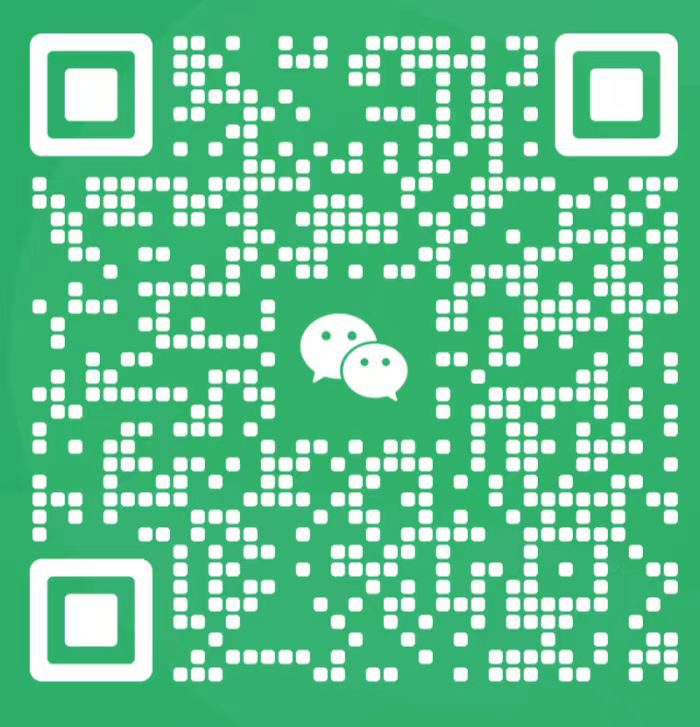 (重庆成考经验,互相交流,共同进步!) |
注册
【功能界面】
图 1-1
图 1-2
图 1-3
图 1-4
【功能说明】
此功能提供考生网上报名注册。注册前,请认真阅读考生须知。
【操作说明】
- 点击首页“注册”按钮如图1-1,进入图1-2
- 请认真阅读考生须知,并在结尾处选择报名按钮,点击“不遵守”退出报名,点击“我已阅读并知晓以上内容,并严格遵守考试规则”进入图1-3
- 请按要求填写正确的个人信息,点击“注册”,注册成功后默认为登录状态,考生根据图1-4考生状态提示,按顺序完成后续报名工作。
登录
【功能界面】
图 2-1
图 2-2
图 2-3
图 2-4
【功能说明】
此功能提供已注册考生网上报名登录。
【操作说明】
- 点击首页“登录”按钮如图2-1,进入图2-2
- 输入身份证号,姓名,验证码,点击“登录”
- 登录成功后进入图2-3,请根据考生状态提示按顺序完成后续报名工作
- 点击图2-4页面的“退出”,退出系统
找回密码
【功能界面】
图 3-1
图 3-2
图 3-3
【功能说明】
此功能提供已注册考生网上报名找回登录密码。
【操作说明】
- 点击首页“登录”按钮如图3-1,进入图3-2
- 输入身份证号,姓名,验证码,点击“确定”,系统会将修改密码的链接发送至注册时填写的邮箱
- 收到邮件后打开链接进入图3-3,按要求设置新密码
考生基本信息
【功能界面】
图 4-1
图 4-2
图 4-3
图 4-4
【功能说明】
此功能提供考生补充个人基本信息。
【操作说明】
- 登录成功后点击图4-1“考生基本信息”进入图4-2,请按要求填写正确的个人信息,其中“*”为必填
- 填写完毕并确认无误,点击“提交”,保存基本信息,跳转图4-3查看基本信息
- 点击“编辑”进入图4-4修改基本信息,点击“提交”,保存修改信息,点击“返回”,放弃修改信息
考生志愿信息
【功能界面】
图5-1
图 5-2
图 5-3
图 5-4
图 5-5
【功能说明】
此功能提供考生填写志愿信息。
【操作说明】
- 此功能在完善考生志愿信息后才能激活,否则为锁定状态
- 登录成功后点击图6-1“考生照片”进入图6-2,请认真阅读注意事项,按要求上传照片
- 注意:若“报考层次”选择“专升本”,提交时会弹出协议条款窗口,点击“同意”继续报名,点击“不同意”放弃报名如图5-3,请考生认真阅读
- 报考层次选择“专升本”的考生须在考生基本信息页面填写“毕业学校”、“毕业日期”和“毕业证号”
- 填写完毕并确认无误,点击“提交”,保存志愿信息,跳转图5-4查看志愿信息
- 点击“编辑”进入图5-5修改志愿信息,点击“提交”,保存修改信息,点击“返回”,放弃修改信息
考生照片
【功能界面】
图 6-1
图 6-2
图 6-3
图 6-4
【功能说明】
此功能提供考生上传照片(身份证正面,身份证反面,一寸免冠照)。
【操作说明】
- 此功能在完善考生志愿信息后才能激活,否则为锁定状态
- 登录成功后点击图6-1“考生照片”进入图6-2,请认真阅读注意事项,按要求上传照片
- 点击照片框弹出上传照片窗口如图6-3,点击“选择”,进行选择照片操作,点击“上传”,进行上传照片操作,点击“删除”删除准备上传的照片
- 当三张照片全部上传完毕,状态提示:照片提交成功,如图6-4
- 确认照片无误,点击“提交申请”后,不能再修改照片
- 请随时登录系统查看审核情况,照片通过审核才能进行缴费操作,若驳回审核,会显示驳回原因,请按要求重新上传照片,并提交审核申请
考生缴费
【功能界面】
图 7-1
图 7-2
图 7-3
图 7-4
图 7-5
【功能说明】
此功能提供考生查看订单和缴费。
【操作说明】
- 登录成功后点击图7-1“考生缴费”进入图7-2 订单信息页面
- 只有照片审核通过的考生才能进行缴费操作,否则只能如图7-3查看订单信息
- 点击“缴费”,跳转支付宝页面,登录支付宝账号进行缴费如图7-4,缴费后会跳转图7-5表示缴费成功
- 若缴费成功,请本人务必携带相关证件在有效期内到现场确认点进行现场确认,超时未现场确认的考生视为自动放弃此次报考,报名费将于60个工作日内退回原帐户
- 若考生遇到缴费故障,可重置订单。点击图7-2 “重置订单” ,输入登录密码即可
考生状态
【功能界面】
图 8-1
【功能说明】
此功能会显示考生报名流程及实时状态,辅助考生按步骤完成报名。
【操作说明】
- 考生登录成功后,进入图8-1考生状态页面,显示报名流程,提示考生报名实时状态
- 报名过程中若要查看考生状态,可点击图8-2“考生状态”进入图8-1进行查看
修改密码
【功能界面】
图 9-1
图 9-2
【功能说明】
此功能提供考生修改登录密码。
【操作说明】
- 登录成功后点击图9-1“考生照片”进入图9-2 修改密码页面
- 请安要求输入旧密码,新密码,确认新密码,点击“确定”,密码修改成功
辅助功能
【功能界面】
图 10-1
图 10-2
图 10-3
【功能说明】
此功能辅助考生查询相关信息。
【操作说明】
- 点击左侧“按专业查询招生专业目录”,右侧显示专业列表如图10-1,可按层次,科类,学习形式分类查询,也可在输入框输入专业名称进行查询
- 点击左侧“按学校查询招生专业目录”,右侧显示学校列表如图10-2,可在输入框输入学校名称查询院校,在相应学校“查询专业”列点击“查询专业”,可显示该院校的所有专业如图10-3,点击“返回”,返回院校列表页面
- 点击左侧“网上报名操作说明”,右侧显示本次网上报名操作手册
- 点击左侧“信息公示”折叠菜单子菜单,右侧出现相关的信息公告内容,请考生积极了解
-
共1页 15条



